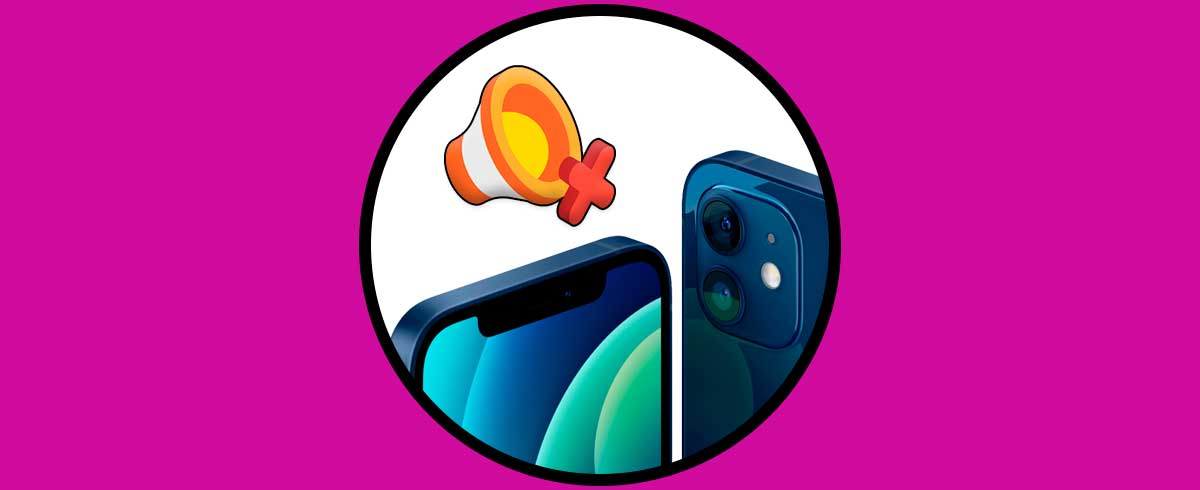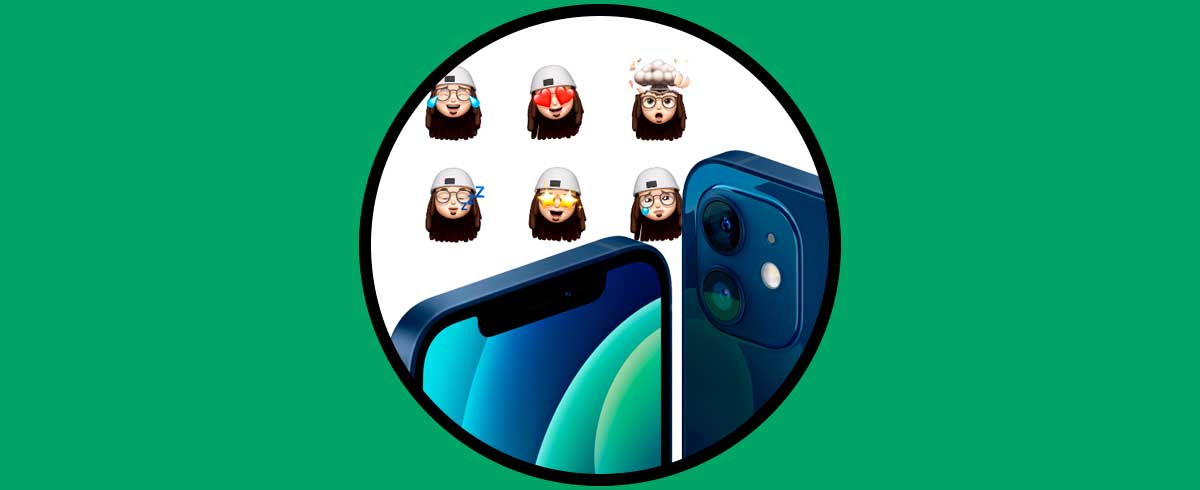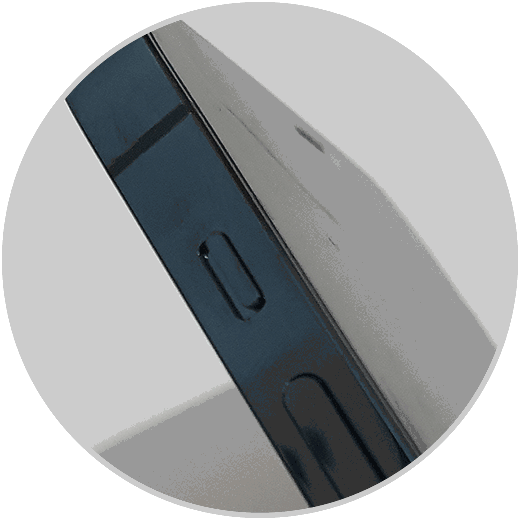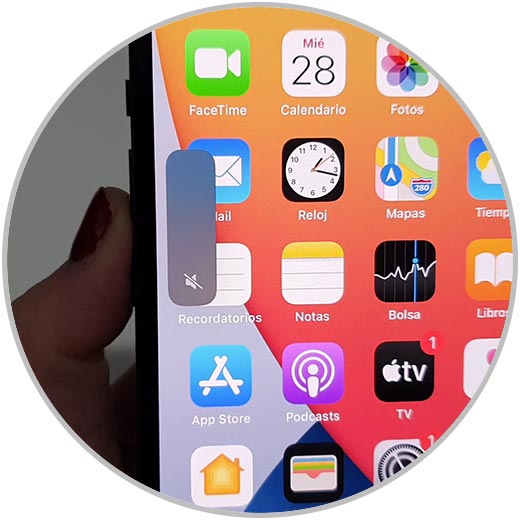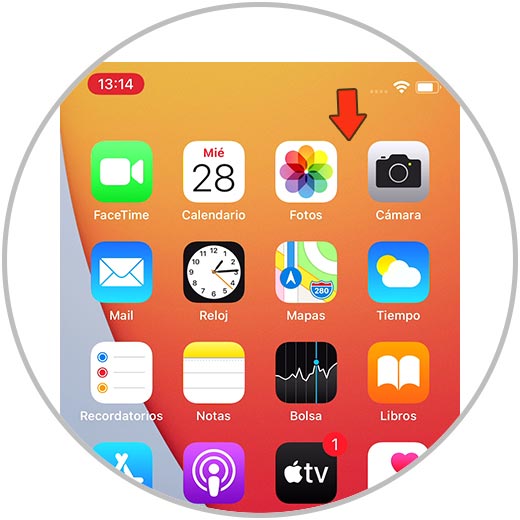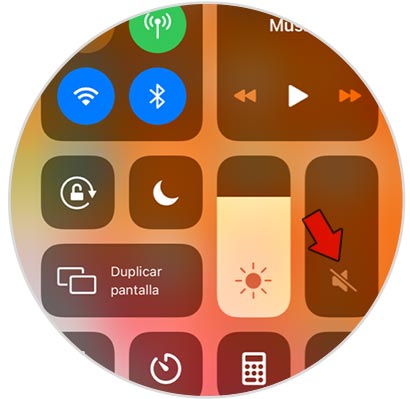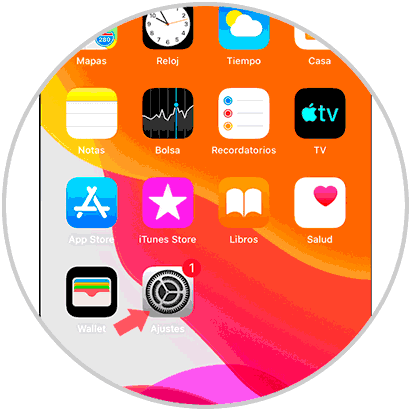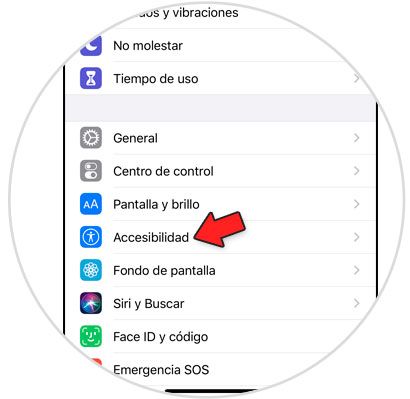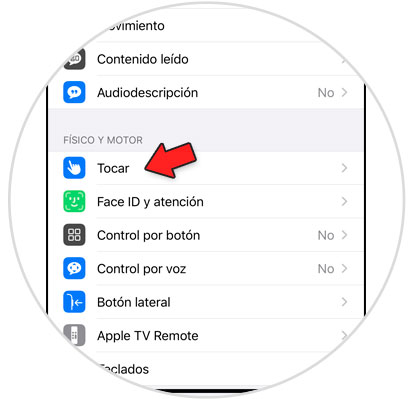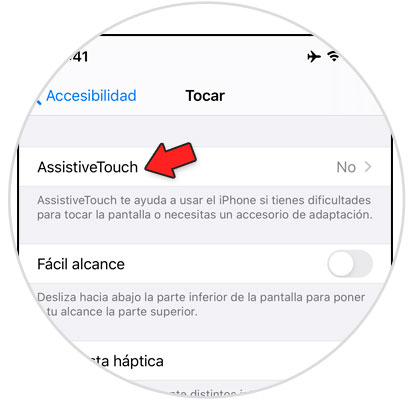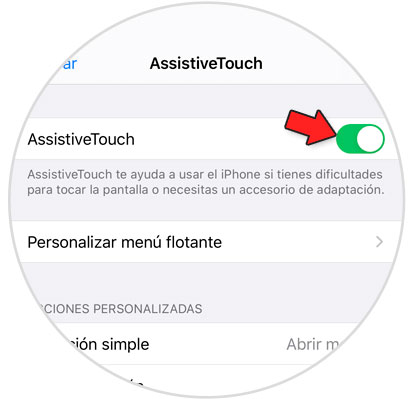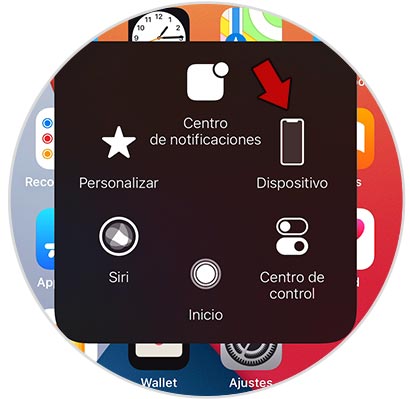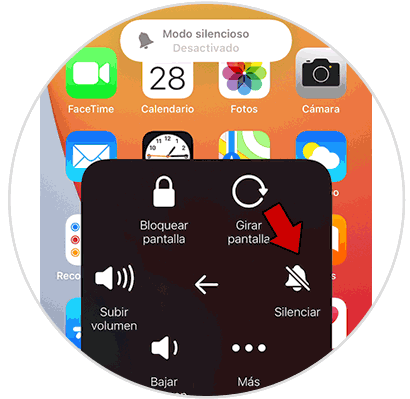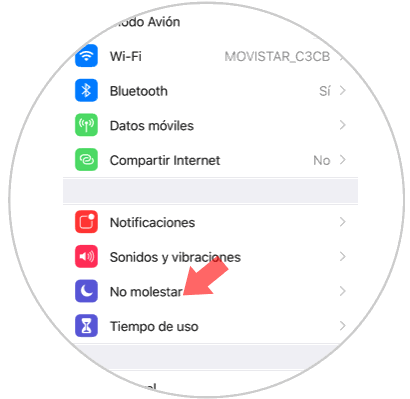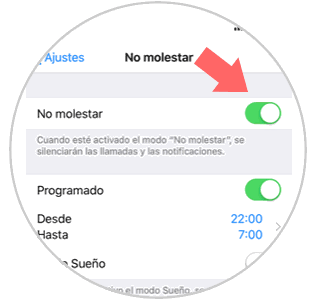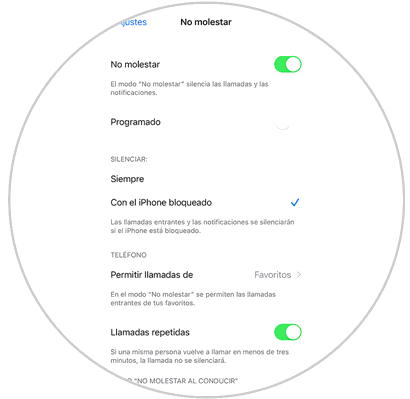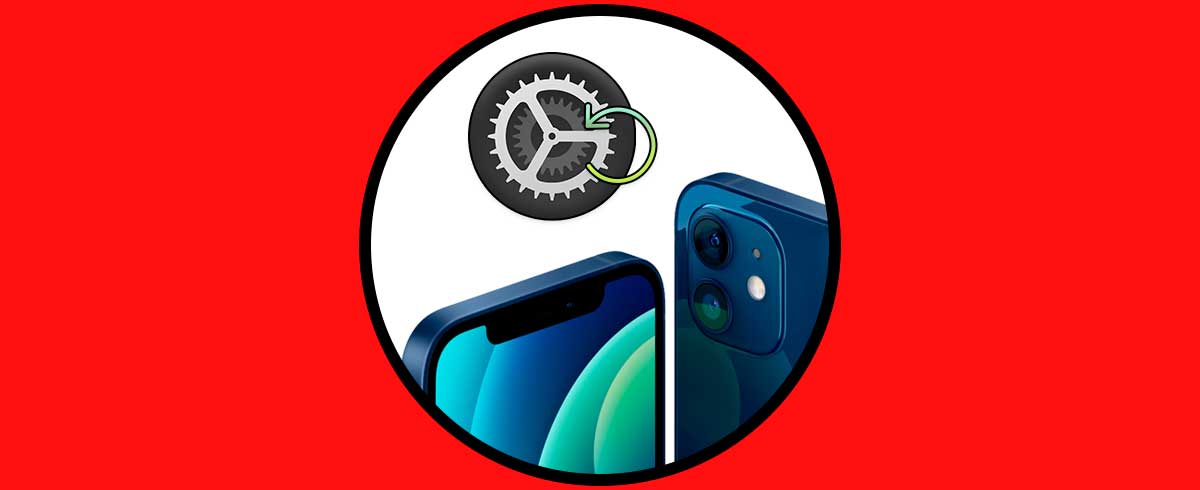El teléfono móvil es sin duda uno de los dispositivos que más utilizamos en nuestro día a día ya que gracias a el podemos realizar diferentes acciones y gestiones directamente desde la palma de nuestra mano. Sin duda una de las más importantes es la de poder comunicarnos con nuestros contactos y esto podemos hacerlo a través de diferentes medios como pueden ser redes sociales, llamadas telefónicas o aplicaciones de mensajería instantánea como WhatsApp.
No cabe duda de que nuestro smartphone esta activo práctimante 24 horas al día los 7 días de la semana, pero esto en ocasiones puede llegar a ser un problema porque existen momentos en los que no queremos tener ningún aviso por su parte. En estos casos lo mejor es activar el modo silencia, para que no emita ningún tipo de sonido.
Es por ello que a continuación te mostramos las diferentes formas que tienes que para poner tu iPhone 12 en modo silencio.
1. Cómo poner iPhone 12, iPhone 12 Mini, iPhone 12 Pro y Pro Max en silencio con botón lateral
Sin duda una de las maneras más simples de poner el iPhone en silencio es hacerlo a través del botón lateral. Esta pestaña se puede activar y desactivar y funciona del siguiente modo:
2. Cómo poner iPhone 12, iPhone 12 Mini, iPhone 12 Pro y Pro Max en silencio con botones de volumen
Otra de las opciones que tenemos para activar el modo silencio en iPhone es hacerlo a través de los botones de subir y bajar volumen. Si presionas el botón de bajar volumen al máximo, el iPhone 12 quedará en silencio y esto podrás confirmarlo viendo la barra de volumen que aparece en el lado izquierdo de la pantalla del teléfono.
3. Cómo poner iPhone 12, iPhone 12 Mini, iPhone 12 Pro y Pro Max en silencio con desde el centro de control
Otra de las opciones en iPhone 12 para poner el teléfono en silencio, es hacerlo a través del centro de control. Para ellos los pasos que debes seguir son los siguientes.
Desliza la pantalla desde la parte superior para acceder al centro de control de iPhone.
Una vez dentro, entre las opciones disponibles encontrarás el volumen del terminal. Debes deslizar hacia abajo este botón para que quede silenciado el teléfono.
4. Cómo poner iPhone 12, iPhone 12 Mini, iPhone 12 Pro y Pro Max en silencio desde el menú
Además de las formas que acabamos de ver, otra manera de poner el iPhone 12 en silencio es hacerlo desde el menú. Para ello los pasos son los siguientes.
En primer lugar entra en los "Ajustes" de iPhone.
Ahora, una vez dentro, desliza sobre las opciones y pulsa en “Accesibilidad”.
Lo siguiente que debes hacer es acceder al apartado “Físico y motor”, pulsa en la opción “Tocar” para continuar.
Lo siguiente que debes hacer es pulsar en “Assistive Touch”.
A continuación tienes que activar Assistive Touch en tu iPhone 12 y verás que aparece un botón en la pantalla.
Cuando pulses este botón veras que aparece un pequeño menú en la pantalla. En este caso debes pulsar sobre “Dispositivo”.
Finalmente en esta ventana emergente tienes que pulsar en el apartado de "Sonido" y verás como el iPhone queda silenciado.
5. Cómo activar y configurar modo “No molestar” en iPhone 12, iPhone 12 Pro o iPhone 12 Pro Max
Otra de las opciones que tenemos para poner el iPhone en silencio es hacerlo activando el modo no molestar. Para ello:
Pulsa en “Ajustes”.
Selecciona el modo “No molestar”.
Tienes que activar la pestaña “No molestar” deslizando hacia la derecha.
Dentro del modo “No molestar”, vas a poder configurar aspectos cómo:
De todas estas diferentes formas vas a poder activar el modo no molestar en tu iPhone 12 siempre que lo necesites.